Win7桌面文件路径怎么更改,一般是不要去更改桌面文件路径的,不然容易导致文件未知错误的,如果你真的想要改Win7的桌面文件路径的话,可以参考本期的教程操作,希望对大家能有帮助。
win7桌面文件路径修改方法
A、用户桌面 C:\Users\Administrator\Desktop
B、系统桌面 C:\Users\Public\Desktop
1、首先,在D盘或是E盘新建一个名字为桌面的文件夹;
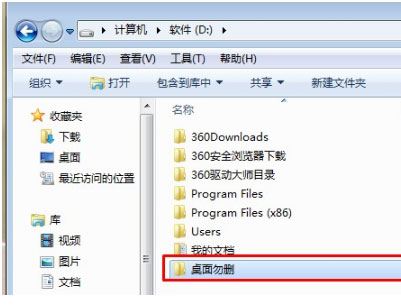
2、然后,在搜索栏输入C:\用户\Administrator\桌面进行快速检索;
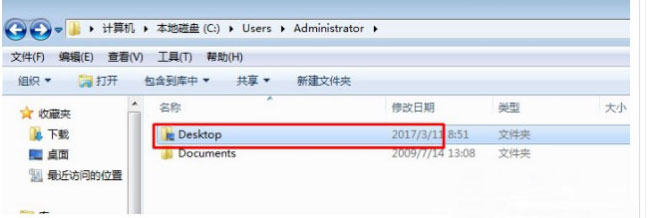
3、在这个文件上单击鼠标右键,单击“属性”,点击“位置”,选择其中的“移动(M)”选项,鼠标选中刚刚新建的文件夹,在新出现的弹窗中选择“是”,最后再耐心等待片刻即可。
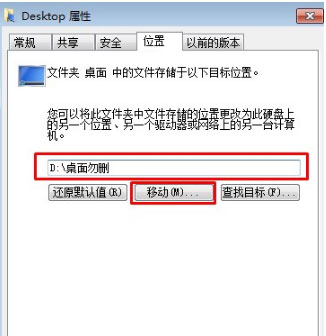
win7桌面文件路径修改恢复方法:
您可以尝试再次登录administrator账号查找,如果依旧无法找到,可以尝试使用系统还原:
一、打开“控制面板”。
二、点击恢复(查看方式小图标)。
三、对话框弹出后点击“开始系统还原”,点击“下一步”,然后系统会显示还原点。
四、选择还原点后系统就会开始还原,完成后,确认问题是否解决。
win7c盘桌面路径改为d盘
在win7里,c盘桌面路径改为d盘一共分为3步,具体的操作如下:
1、找到桌面文件夹
进入C盘,依次点击Users、Administrator,找到桌面文件夹。
2、修改默认位置
右键桌面文件夹,选择属性,在位置设置中将默认位置设置为D盘。
3、进行确定
点击确定,在弹出的页面里“是”即可。
以上就是为大家介绍了win7c盘桌面路径改为d盘,希望对大家有所帮助。
本文章基于Dell灵越5000品牌、Windows7系统撰写的。
win7桌面文件路径修改
步骤如下:
一、点击开始--运行--输入regedit,进入注册表编辑器。
二、打开注册表后,依次找到展开 HKEY_CURRENT_USER--〉Software--〉Microsoft--〉Windows--〉CurrentVersion--〉Explorer--〉user Shell Folders。
三、在窗口右边找到在窗口的右边找到字符串值名“Desktop”,将其值修改为预设好的路径。(如:我想把桌面放在“D盘-桌面”的文件夹,将其值修改为:“D:\桌面”即可)。
